Центр обновления Windows не удалось установить с кодом ошибки 0x8024004a.
В Windows 10 есть простая функция , которая позволяет вам проверять наличие обновлений(check for updates) , загружать их и устанавливать, чтобы поддерживать систему в актуальном состоянии. Однако иногда многие пользователи сталкиваются с такой проблемой, что Центр обновления Windows не смог установить с ошибкой 0x8024004a(Windows Update failed to install with error 0x8024004a) . Это код ошибки, возвращенный API -интерфейсом (API)агента обновления Windows(Windows Update Agent) ( WUA ) .
WU_E_SETUP_IN_PROGRESS – 0x8024004A – WUA operations are not available while operating system setup is running.
Код ошибки Центра обновления Windows 0x8024004a(Update Error Code 0x8024004a)
Прежде чем продолжить, вы перезагрузите компьютер один раз и повторите попытку. Если это не поможет, просмотрите весь наш список предложений и посмотрите, какие из них вы хотели бы попробовать, после создания точки восстановления системы :
- Сбросить агент обновления Windows
- Использование средства устранения неполадок Центра обновления Windows
- Сбросить компоненты Центра обновления Windows
- Сбросить клиент Центра обновления Windows
- Запустите DISM(Run DISM) , чтобы восстановить сломанный Центр обновления Windows(Windows Update)
- Загрузите обновления вручную.
1] Сбросить агент обновления Windows

Сбросьте агент обновления Windows по умолчанию(Reset Windows Update Agent to default) в Windows 10 и посмотрите, поможет ли это вам. Для этого вы можете загрузить и запустить средство Reset Windows Update Agent(Windows Update Agent Tool) от Microsoft . Этот инструмент сбрасывает и восстанавливает все компоненты и ключи реестра, связанные с WU, обнаруживает повреждения, заменяет поврежденные системные файлы, исправляет поврежденный образ системы, сбрасывает настройки Winsock(Reset Winsock settings) и так далее.
2] Запустите средство устранения неполадок Центра обновления Windows.(Run Windows Update Troubleshooter)
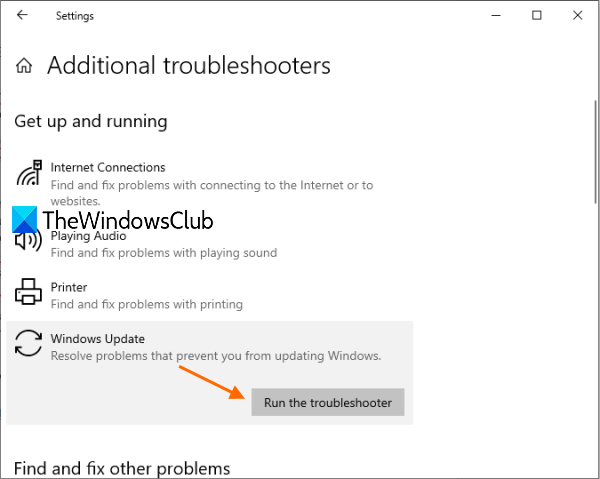
Если вам что-то мешает обновить Windows , то можно использовать и эту встроенную функцию Windows 10 . Средство устранения неполадок Центра обновления Windows ищет проблемы и устраняет их автоматически. Вот шаги:
- Используйте Win+I , чтобы открыть приложение «Настройки».
- Нажмите «Обновление и безопасность ».(Update & Security)
- Выберите « Устранение неполадок(Troubleshoot) », видимый слева.
- Выберите Дополнительные средства устранения неполадок(Additional Troubleshooters) в правом разделе.
- Разверните раздел Центра обновления Windows.(Windows Update)
- Нажмите кнопку «Запустить средство устранения неполадок» .(Run the troubleshooter)
3] Сбросить компоненты Центра обновления Windows
Возможно, средство устранения неполадок Центра обновления Windows(Windows Update) не сможет исправить агент Центра обновления Windows(Windows Update Agent) . В таком случае попробуйте сбросить все компоненты Центра обновления Windows(resetting all Windows Update components) .
4] Сбросить клиент Центра обновления Windows

Этот сценарий PowerShell(Reset Windows Update PowerShell script) для сброса Центра обновления Windows полностью сбросит настройки клиента Центра обновления Windows . (Windows Update)Он был протестирован на Windows 7 , 8, 10 и Server 2012 R2. Он настроит службы и ключи реестра, связанные с Центром обновления Windows(Windows Update) , для параметров по умолчанию. Он также очистит файлы, связанные с Центром обновления Windows(Windows Update) , в дополнение к данным, связанным с BITS .
5] Запустите DISM(Run DISM) , чтобы восстановить сломанный Центр обновления Windows.(Windows Update)
Вы также можете исправить поврежденные системные файлы Центра обновления Windows с помощью (Windows Update)DISM Tool . Инструмент Dism.exe(Dism.exe tool) можно использовать в разных ситуациях, и одна из них — восстановить поврежденные файлы Центра обновления Windows . Обратите внимание, что вам нужно запустить другую команду, если вы хотите восстановить поврежденные системные файлы Центра обновления Windows(Windows Update System Files) . Если вы запустите обычную команду /RestoreHealth , это может не обязательно помочь.
DISM заменит потенциально поврежденные или отсутствующие системные файлы на исправные. Однако, если ваш клиент Центра обновления Windows уже поврежден(Windows Update client is already broken) , вам будет предложено использовать работающую установку Windows в качестве источника восстановления или использовать параллельную папку Windows из общего сетевого ресурса в качестве источника файлов.(Windows)
Вместо этого вам потребуется выполнить следующую команду:
DISM.exe /Online /Cleanup-Image /RestoreHealth /Source:C:\RepairSource\Windows /LimitAccess

Здесь вы должны заменить заполнитель C:\RepairSource\Windows на местоположение вашего источника восстановления.
После завершения процесса DISM создаст файл журнала в %windir%/Logs/CBS/CBS.log и зафиксирует все проблемы, которые инструмент найдет или устранит.
Это может помочь исправить проблемы, которые могут помешать установке обновлений Windows(Windows Updates) .
Читать(Read) : Центр обновления Windows не устанавливается или не загружается(Windows Update fails to install or will not download) .
6] Загрузите обновления вручную
Если ничего не работает, то вам необходимо загрузить обновления Windows вручную(download Windows updates manually) с официального сайта Microsoft , а затем установить скачанные обновления. Это решит вашу проблему.
Надеюсь(Hope) что- то из этого поможет.
Related posts
Как исправить Windows Update Error Code 0x80070012
Как Fix Windows Update Error Code 80244010
Fix Windows Update Error Code 0x800700c1
Как исправить Windows Update Error Code 0x8024402c
Как исправить Windows Update Error Code 8020002E
Fix Windows Update Error 0x8007065e; Feature Update не удалось установить
Fix 0x80071a2d Windows Update error
Fix Windows 10 Update Error 0xc1900104 при установке Feature Update
Fix Windows Update Error C8000266?
Windows Update Error 0X800B0101, Installer столкнулся с ошибкой
Fix Windows Update Error Code 8024a112
Как исправить Error Code 0x80190194 - 0x90019 на Windows
Fix Windows Update Error 0x80245006 в Windows 11 или Windows 10
Fix Windows Update Error Code 800F0A13
Fix Error 0x80072efe на Windows 10 Update Assistant
Как исправить Windows Update Error 0x800703e3
Fix Windows Server Update Services Error Code 0x80072EE6
Fix Windows Update Error 0x800f0989 на Windows 11/10
Как исправить Windows Update Error Code 643 - .NET Framework
Fix выпуски кнопки на Windows Update page
